OpenGL posodobitev v sistemu Windows 7
Paket datotek z imenom OpenGL je v večini primerov potreben za pravilno izvajanje nekaterih iger v računalniku, v katerem se izvaja operacijski sistem Windows 7. Če ta gonilnik manjka ali je njegova različica zastarela, se programi preprosto ne bodo vklopili, na zaslonu pa bo prikazano ustrezno obvestilo za namestitev ali posodobitev. Programska oprema V tem članku bomo maksimizirali uvajanje novih knjižnic OpenGL.
Vsebina
Posodobite OpenGL v sistemu Windows 7
Prvi korak je ugotoviti, kako je zadevna komponenta nameščena v računalniku. Vse potrebne datoteke so skupaj z gonilniki za grafični vmesnik. Zato najprej posodobite programsko opremo te komponente in nato nadaljujete z analizo alternativne metode.
Ko je na grafični kartici nameščen najnovejši gonilnik in ni več posodobitev, še vedno prejmete obvestilo o potrebi po posodobitvi OpenGL, takoj pojdite na tretjo metodo. Če ta možnost ni prinesla nobenih rezultatov, to pomeni, da vaša oprema ne podpira najnovejših knjižnic. Priporočamo, da razmislite o izbiri nove grafične kartice.
Glejte tudi:
Izbira prave grafične kartice za vaš računalnik.
Izbira grafične kartice pod matično ploščo
1. način: posodobite gonilnike grafične kartice v operacijskem sistemu Windows 7
Kot je navedeno zgoraj, so komponente OpenGL nameščene skupaj z datotekami grafične kartice. V operacijskem sistemu Windows 7 obstaja več načinov za njihovo posodabljanje. Vsak od njih je primeren v različnih situacijah in zahteva, da uporabnik izvede določena dejanja. Pojdite na članek na spodnji povezavi, da se podrobno seznanite z vsemi metodami. Izberite ustrezno in uporabite priložena navodila. Ob koncu postopka je dovolj, da znova zaženete računalnik in preverite uspešnost iger ali drugih programov, ki zahtevajo razpoložljivost nove različice knjižnice.
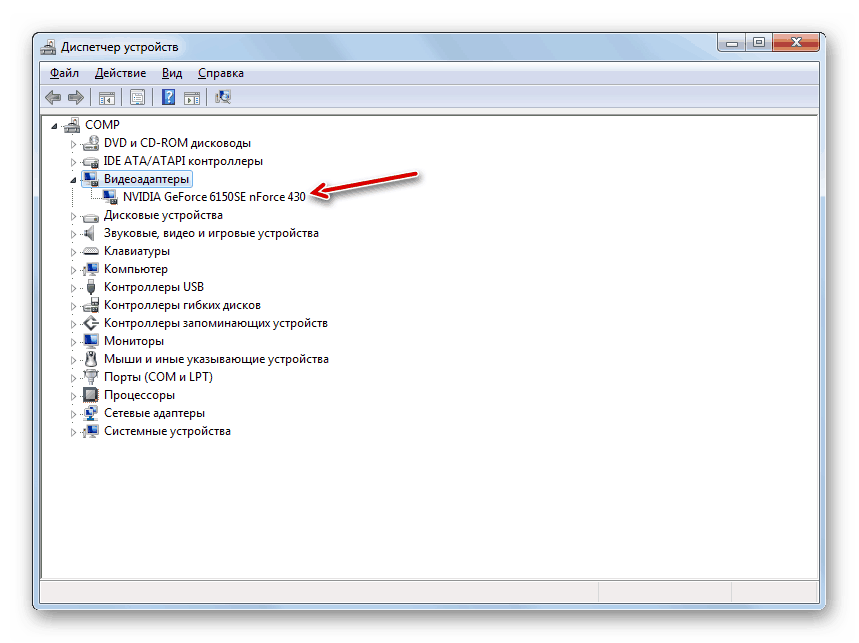
Več podrobnosti: V operacijskem sistemu Windows 7 posodabljamo gonilnike grafične kartice
2. način: Posodobite komponente v lastni pripomočku za video kartico
Sedaj so glavni proizvajalci grafičnih kartic AMD in NVIDIA. Vsak ima svojo programsko opremo, ki zagotavlja pravilno delovanje operacijskega sistema in omogoča posodabljanje programske opreme. Lastnikom grafične kartice NVIDIA priporočamo, da si ogledajo gradivo na naslednji povezavi, da ugotovijo, kako namestiti novo različico gonilnika OpenGL v Izkušnje GeForce .

Več podrobnosti:
Namestitev gonilnikov z izkušnjami NVIDIA GeForce
GeForce Experience ni nameščen.
Odpravljanje težav pri zagonu GeForce Experience
Imetniki kartic AMD se morajo seznaniti z ostalimi členi, saj se v tem primeru izvajajo vsi ukrepi Catalyst Control Center bodisi v Programska oprema Radeon Adrenalin Edition , odvisno od vrste nameščene programske opreme.
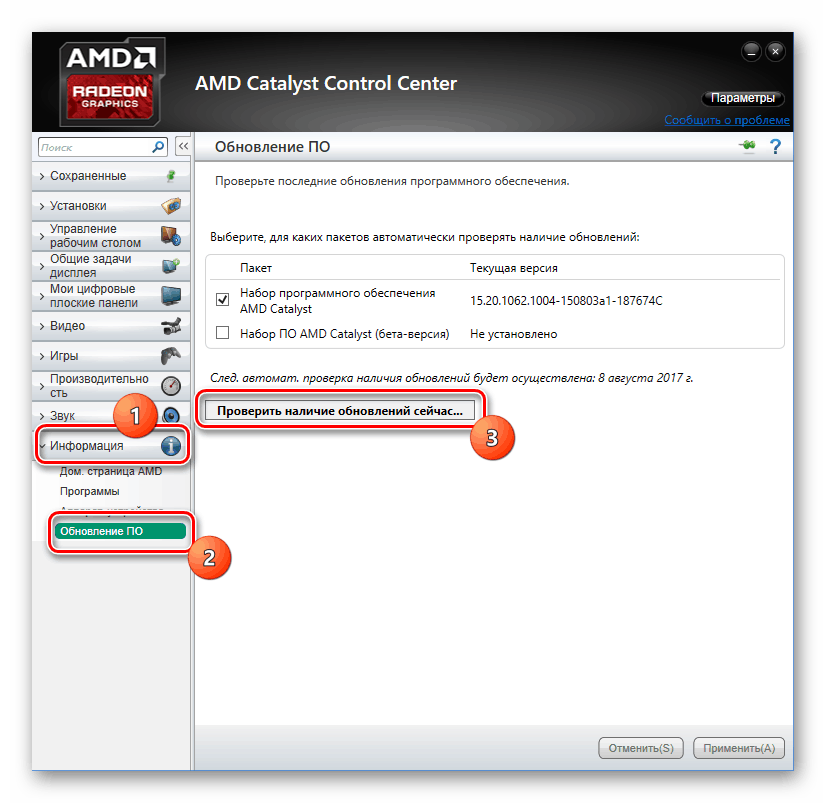
Več podrobnosti:
Namestitev gonilnikov prek AMD Catalyst Control Center
Namestitev gonilnikov preko programske opreme AMD Radeon Adrenalin Edition
3. način: Posodobite DirectX
Ni najučinkovitejši, vendar včasih deluje metoda za namestitev novih komponent knjižnice DirectX. Včasih vsebuje ustrezne datoteke, ki omogočajo normalno delovanje potrebnih iger ali programov. Najprej morate vedeti, kateri DirectX je že nameščen na vašem računalniku. V ta namen preberite navodila v spodnjem članku.
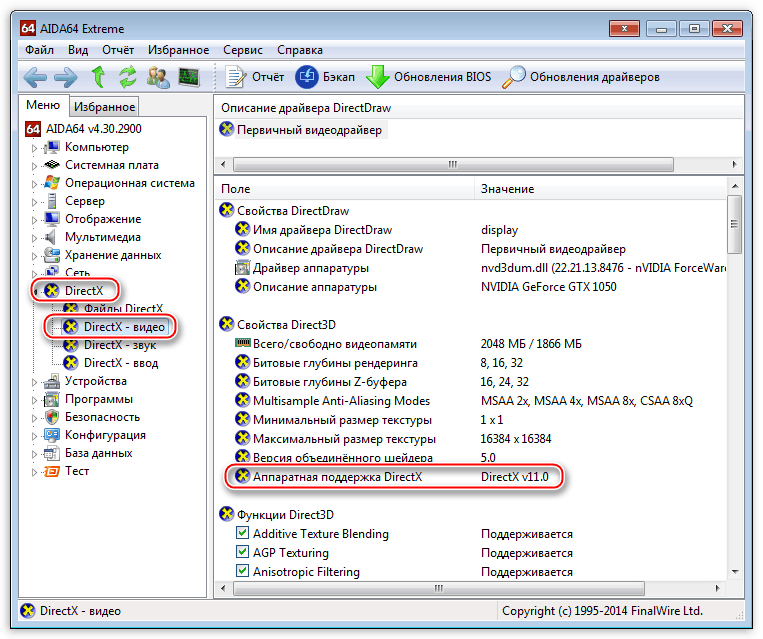
Več podrobnosti: Ugotovite različico programa DirectX
Trenutno je najnovejša različica za Windows 7 DirectX 11. Če imate nameščeno starejšo knjižnico, vam svetujemo, da jo posodobite in preizkusite programsko opremo. Preberite o tej temi v drugem gradivu.
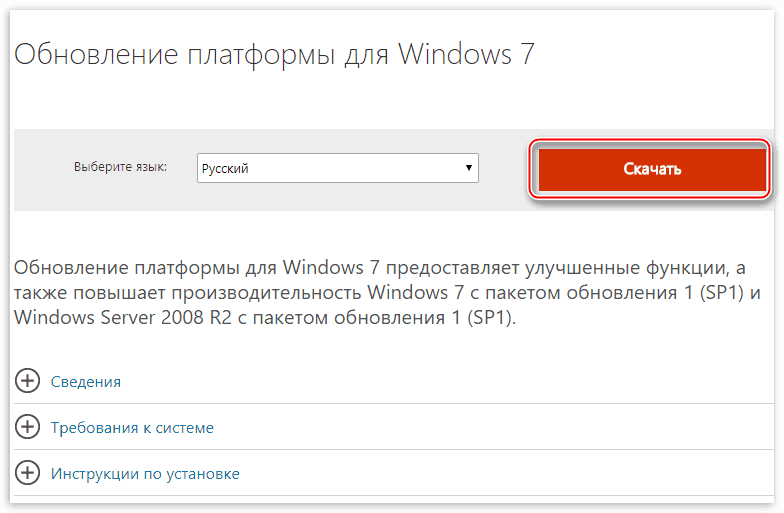
Več podrobnosti: Kako posodobiti knjižnice DirectX
Kot lahko vidite, pri posodabljanju OpenGL-a ni nič zapletenega, glavno vprašanje je le podpora svežih datotek te komponente z vašo grafično kartico. Priporočamo, da preverite vse metode, saj je učinkovitost vsakega od njih odvisna od različnih okoliščin. Preberite navodila in jim sledite, potem boste uspeli.